當您需要對Simple Application Server中預置或自行安裝的資料庫進行維護時,推薦您使用阿里雲的Data Management。本文以WordPress應用鏡像中預置的MySQL為例,介紹如何使用DMS串連伺服器中的資料庫。
前提條件
已建立WordPress伺服器。具體操作,請參見快速搭建WordPress個人部落格。
WordPress伺服器成功建立後,防火牆需要允許存取MySQL監聽的連接埠號碼3306。具體操作,請參見防火牆設定。
背景資訊
Data Management是一種集資料管理、結構管理、使用者授權、安全審計、資料趨勢、資料追蹤於一體的資料管理服務。如果您需要瞭解DMS更多功能資訊,請參見什麼是Data Management。
步驟一:查看MySQL的登入資訊
Simple Application Server提供的部分應用鏡像(例如WordPress)中預置了MySQL資料庫,您可以通過本步驟查看MySQL的登入資訊。如果您的資料庫是自行安裝的資料庫,可以跳過本步驟,在後續步驟中使用您已設定的資料庫管理員密碼登入資料庫進行操作即可。
在左側導覽列,單擊伺服器。
單擊WordPress伺服器的卡片中的執行個體ID。
單擊應用詳情頁簽,進入應用詳情頁面。
單擊應用詳情頁簽,在MySQL資訊地區,在MySQL密碼後,將滑鼠懸浮在MySQL密碼查詢命令上,單擊
 表徵圖,然後單擊遠端連線。
表徵圖,然後單擊遠端連線。
在遠端連線的伺服器命令列中,單擊滑鼠右鍵,然後粘貼命令並斷行符號,查看資料庫管理員密碼的資訊。
滑鼠選中資料庫管理員密碼資訊,單擊滑鼠右鍵,然後單擊複製,將資訊粘貼至本地主機,方便後續登入資料庫時使用。
重要密碼資訊請您妥善保管。
步驟二:設定用於串連DMS的資料庫使用者
運行以下命令,登入MySQL資料庫。
mysql -uroot -p在Enter password:後,輸入資料庫管理員密碼。
說明在輸入密碼時,系統為了最大限度地保證資料安全,命令列將不做任何回顯。您只需要輸入正確的密碼資訊,然後按Enter鍵即可。
在MySQL應用程式的命令列中,運行以下命令,建立用於串連DMS的使用者。
本樣本中,建立使用者
dms,密碼設定為Ecs123!。重要您需要根據實際情況自訂使用者密碼資訊,並妥善儲存密碼資訊。
create user 'dms'@'%' IDENTIFIED BY 'Ecs123!';運行以下命令,為該使用者授予DMS遠端連線許可權。
為保證資料安全,建議您為資料庫使用者授予遠端連線許可權時,僅允許DMS的IP地址串連。
本樣本中,WordPress伺服器部署在杭州地區,且DMS設定的資料來源為公網資料庫,因此僅允許串連DMS的IP地址
101.37.74.0/24。更多資訊,請參見DMS IP地址清單。grant all privileges on *.* to 'dms'@'101.37.74.0/24' identified by 'Ecs123!' with grant option;運行以下命令,使配置立即生效。
flush privileges;運行以下命令,退出MySQL應用程式。
\q
步驟三:使用DMS串連MySQL資料庫
登入新版DMS控制台。
在左側導覽列單擊執行個體管理,並在執行個體列表頁簽下,單擊新增。
首次登入時,可能會彈出執行個體自動接入開關對話方塊,您可以根據需求選擇是否開啟自動接入設定。
在新增執行個體對話方塊中,單擊他雲/自建頁簽,然後單擊MySQL。
在基本資料地區,完成以下關鍵配置。
資料庫類型:預設選擇MySQL。
網路類型:選擇公網。
執行個體地區:Simple Application Server所屬的地區資訊。本樣本中,選擇華東1(杭州)。
登入地址:Simple Application Server的公網IP地址。本樣本中,輸入WordPress伺服器的公網IP地址。
連接埠:MySQL預設監聽連接埠3306。
資料庫帳號:用於串連DMS的資料庫使用者名稱。本樣本中,輸入
dms。資料庫密碼:用於串連DMS的資料庫使用者的密碼。本樣本中,輸入
Ecs123!。
本樣本中跳過進階資訊地區下的配置,您可以根據實際情況自由選擇配置。更多資訊,請參見他雲/自建資料庫錄入。
單擊測試連接。
如下圖所示,表示DMS可以成功串連WordPress伺服器中的MySQL資料庫。
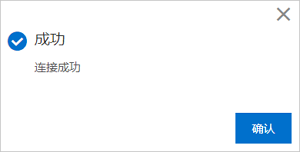
單擊確認,然後在新增執行個體對話方塊的右下角,單擊提交。
在登入確認對話方塊,單擊確認。
DMS成功串連WordPress伺服器中的MySQL資料庫後,您可以查看並管理資料庫。